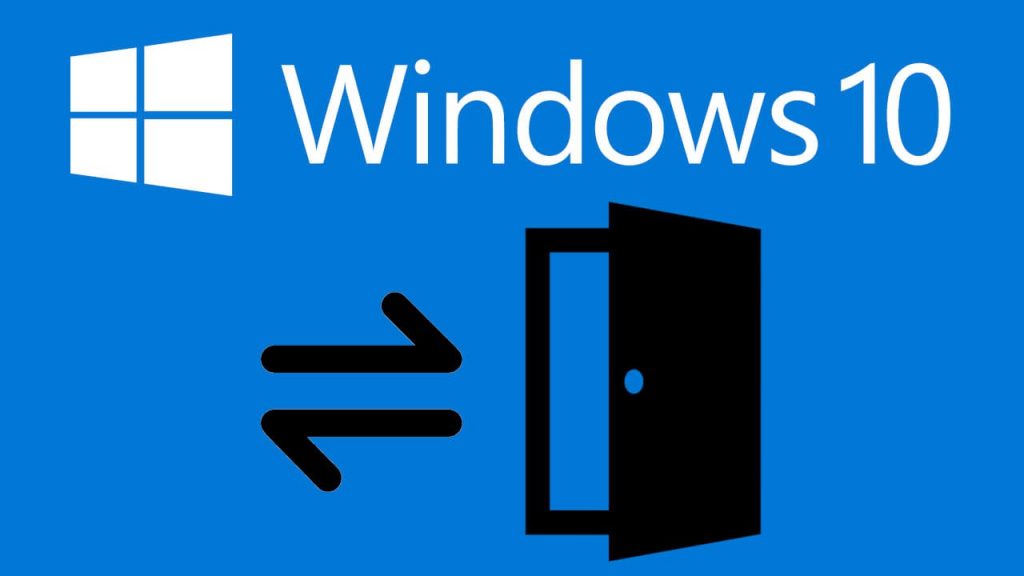
Hay veces que es necesario saber si un puerto está abierto en Windows, ya que puede crear una puerta trasera expuesta en tu ordenador y permitir que cualquier persona con conocimientos acceda y haga estragos en él. En este artículo te enseñamos cómo saber los puertos que quedan abiertos en Windows utilizando CMD y los mejores programas de escaneado.
¿Qué es un puerto de red y por qué son necesarios?
Un puerto de red es un número de identificación único que se utiliza para direccionar el tráfico de red a un dispositivo específico o aplicación en una red informática. Los puertos de red permiten que diferentes aplicaciones y servicios se comuniquen entre sí a través de una red, asegurando que los datos lleguen a su destino correcto.
Los puertos de red son necesarios porque permiten a múltiples aplicaciones y servicios compartir una única conexión a Internet o red local. Cada dispositivo o servicio en una red puede utilizar un puerto diferente para enviar y recibir datos. Esto permite que múltiples aplicaciones y servicios puedan funcionar en una sola máquina o dispositivo sin interferir entre sí.
Hay un total de 65.535 puertos de red disponibles. Los primeros 1.023 puertos se conocen como puertos estandarizados y están reservados para servicios estándar y comúnmente utilizados, como HTTP (puerto 80) y FTP (puerto 21). Los puertos restantes se pueden utilizar para servicios personalizados y específicos de la aplicación.
Cómo funcionan los puertos de red
Los puertos de red funcionan como puntos de entrada y salida en un dispositivo de red. Cuando un paquete de datos se envía a través de una red, el número de puerto identifica el servicio o aplicación que está destinado a recibir los datos. El protocolo de comunicación utilizado en la red garantiza que los datos se envíen al puerto correcto.
Cuando un dispositivo de red recibe un paquete de datos en un puerto específico, el sistema operativo lo dirige a la aplicación o servicio correspondiente. La aplicación o servicio utiliza el protocolo de comunicación apropiado para procesar los datos recibidos y enviar una respuesta, si es necesario, a través de un puerto específico. Esto asegura que los datos lleguen al destino correcto y se procesen adecuadamente.
Es importante tener en cuenta que algunos puertos pueden estar bloqueados por un firewall o por políticas de seguridad de red para evitar que ciertos tipos de tráfico de red ingresen o salgan de una red. En estos casos, los paquetes de datos que intentan ingresar o salir a través de un puerto bloqueado se descartan o se redirigen a otro puerto.
Cómo comprobar puertos abiertos con CMD
La manera más sencillo de ver los puertos abiertos en Windows es utilizando el comando Netstat en el Símbolo del sistema. Para ello:
- Pulsa la tecla Windows + R, escribe «cmd.exe» y haz clic en Aceptar.
- Introduce «netstat -an» (tal cual, con el espacio incluido) y pulsa Enter.
Aquí verás además de los puertos abiertos el estado de cada uno.
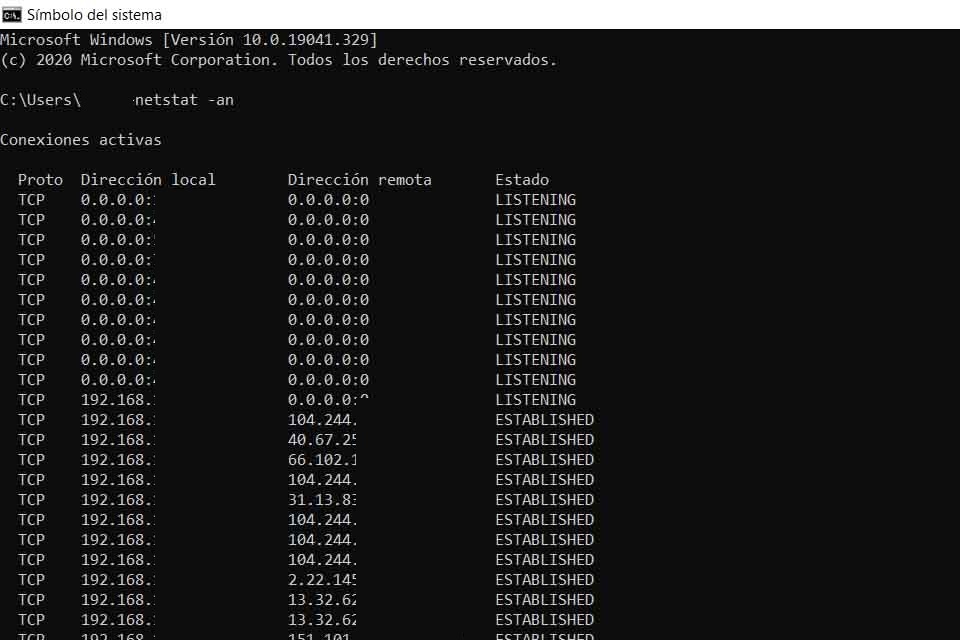
También puedes utilizar Nmap, una herramienta gratuita de código abierto con la que podrás escanear puertos y ver el diagnóstico completo de un ordenador remoto. Aunque sea gratis, no quita para que sea muy utilizado por profesionales de ciberseguridad, sobre todo para detectar vulnerabilidades.
- Una vez descargues Nmap, solo tienes que abrir el Símbolo del sistema e introducir el comando «nmap direccion_ip«.
- Si quieres escanear puertos de un rango determinado: «nmap -p 1000-3000 direccion_IP«. Esta opción es la más recomendable.
Seguro que te interesa: Cómo proteger tu WiFi y eliminar intrusos
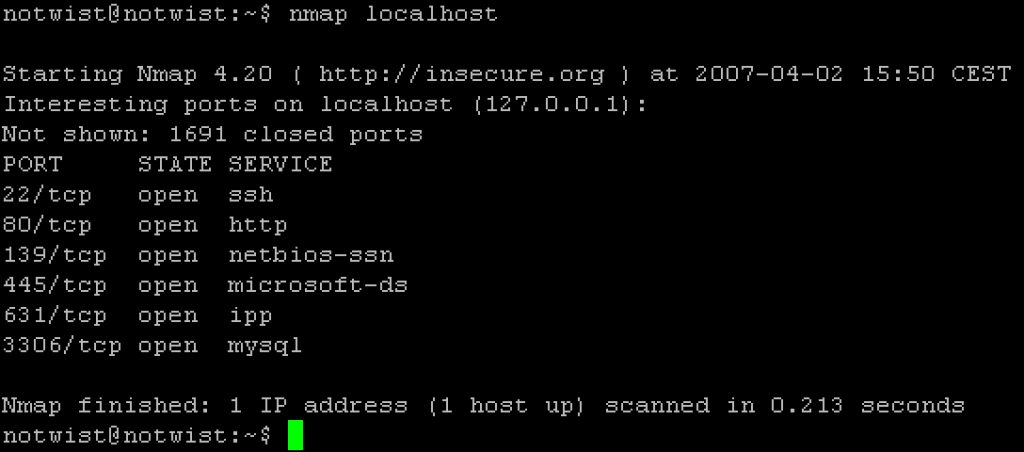
Programas para saber si los puertos están abiertos
Si quieres algo más sencillo (si se puede) para no tener que acceder al Símbolo del sistema, siempre puedes utilizar alguno de los mejores programas para ver los puertos que están abiertos en Windows.
WhatsMyIP
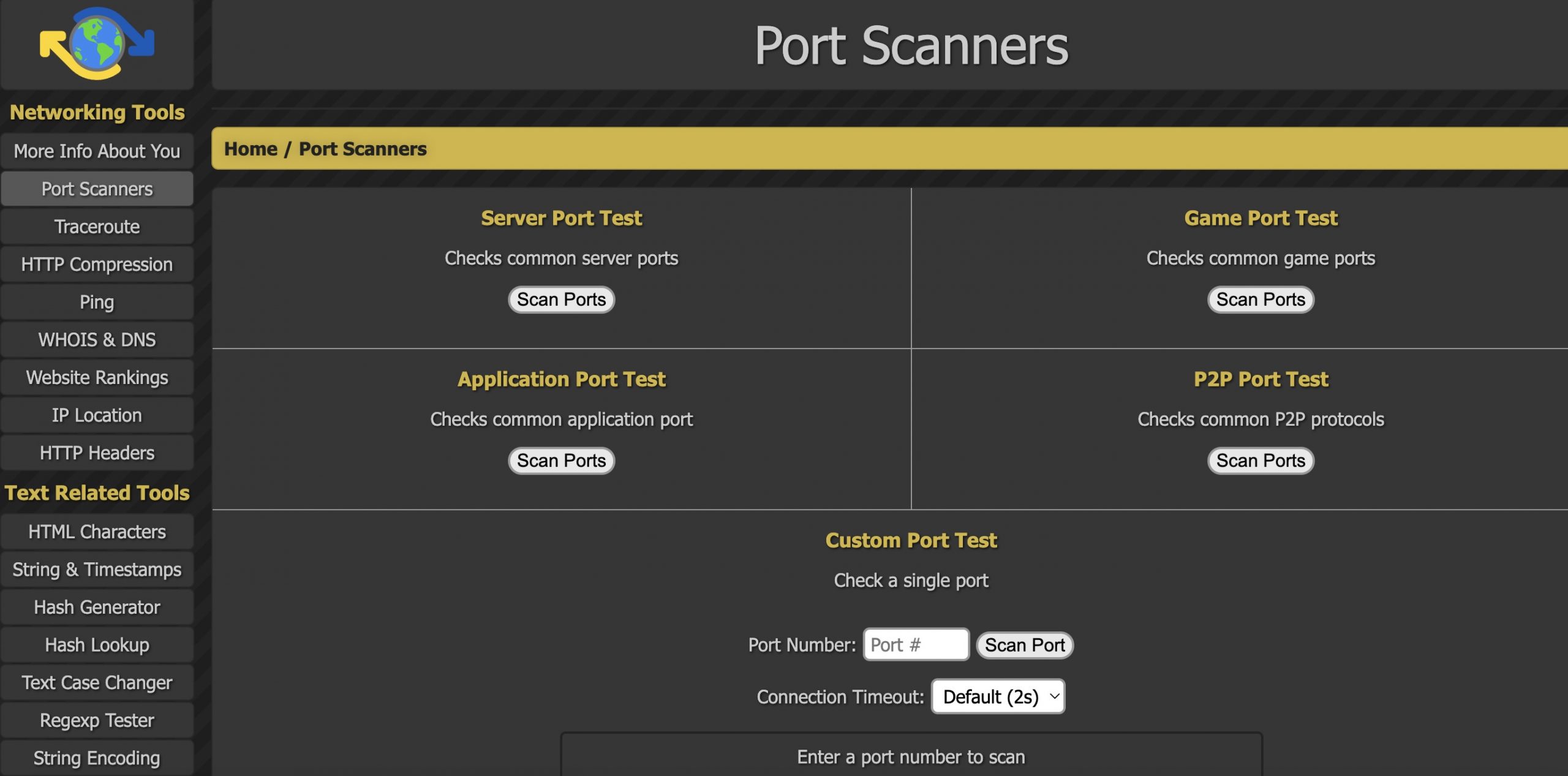
El primer programa, que realmente es un sitio web, requiere conexión a Internet. Pero lo bueno es que WhatsMyIp te permitirá ver los puertos abiertos en Windows además del estado de los mismos, ofreciendo un diagnóstico bastante útil al escanear puertos concretos, de juegos online, aplicaciones, P2P y más.
TCP Port Scanner
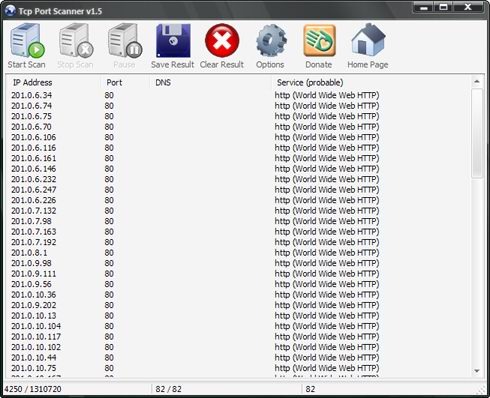
TCP Port Scanner es una herramienta que escanea los puertos TCP utiliza el paquete TCP SYN para trazar el estado de cada puerto y luego lo muestra de forma clara. Esta herramienta es útil cuando se busca reunir información sobre el sistema operativo y los servicios que se ejecutan en un ordenador anfitrión. También se puede utilizar para comprobar si hay algún puerto abierto en un equipo local o en el host remoto.
Angry IP Scan
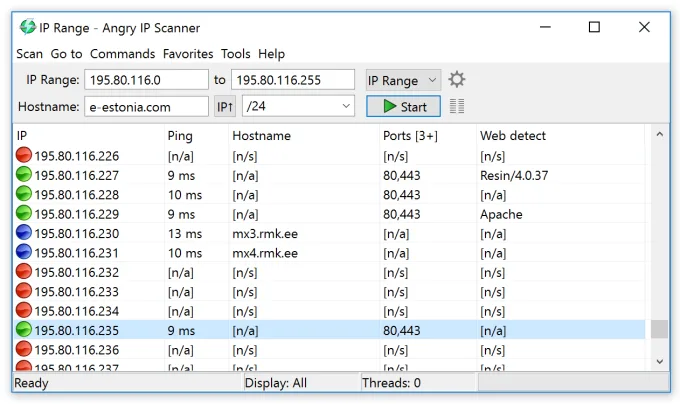
Angry IP Scanner es una aplicación que permite escanear direcciones IP y puertos en una red. El programa te ayudará a averiguar si una dirección IP está actualmente en uso o no, lo que le facilita la búsqueda de direcciones IP disponibles para tu próximo proyecto o averiguar si hay algún agujero de seguridad en tu red.
Advanced Port Scanner
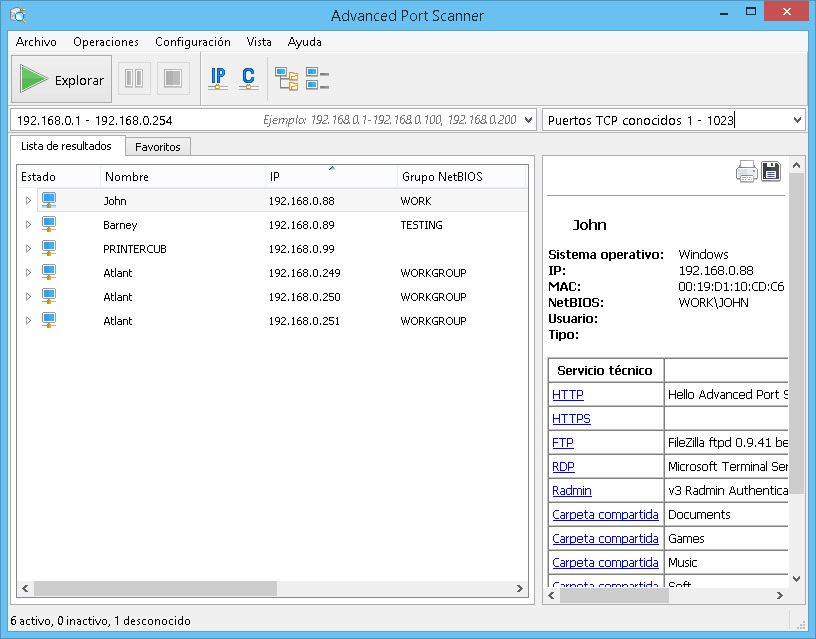
Por último, Advanced Port Scanner es un escáner de puertos TCP muy potente. Puede escanear puertos en cualquier rango, con uno o varios hilos. Soporta los modos de escaneo SYN (semiabierto) y FIN (totalmente abierto). El programa también tiene un escáner de protocolo IP simple y un escáner Ping.
Está diseñado para ser utilizado por administradores de red y profesionales de la seguridad. El programa puede utilizarse para identificar rápidamente los puertos abiertos en Windows y servidores remotos, así como para detectar la presencia de cortafuegos y su estado de configuración.
